当我们在使用电脑时,偶尔会遇到菜单栏突然消失的情况。这可能会让我们感到困惑和不知所措,因为菜单栏是我们进行操作和控制电脑的重要工具之一。不过,不必过于担心,因为这种情况通常可以通过一些简单的方法来解决。下面,我将详细介绍几种常见的方法来恢复消失的电脑菜单栏。
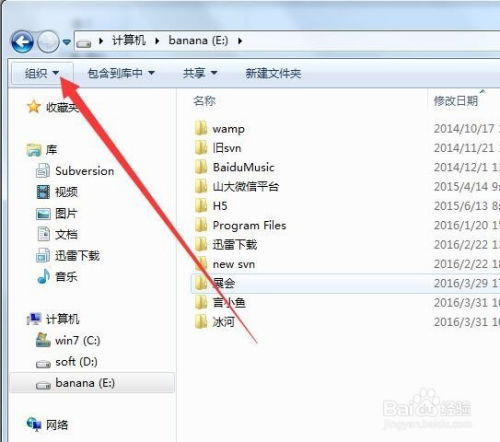
首先,我们需要明确“菜单栏”的具体含义。在这里,我们所说的菜单栏通常指的是桌面顶部或底部的那一排图标或程序快捷方式,它们提供了对常用程序和设置的快速访问。但请注意,不同操作系统(如Windows、macOS等)的菜单栏可能略有不同,因此解决方法也会有所差异。

在Windows系统中,菜单栏通常与任务栏紧密相关。如果菜单栏消失了,很可能是任务栏被隐藏或设置发生了改变。

步骤一:将鼠标移动到屏幕底部(通常任务栏所在的位置)。如果任务栏只是被自动隐藏了,此时应该会重新出现。

步骤二:如果任务栏没有出现,右键点击桌面空白处,选择“个性化”进入设置界面。
步骤三:在个性化设置中,找到并点击“任务栏”选项。
步骤四:检查“在桌面模式下自动隐藏任务栏”和“在平板模式下自动隐藏任务栏”的选项是否被勾选。如果勾选了,请取消勾选。
步骤五:确认设置后,观察任务栏是否恢复显示。
有时候,资源管理器进程出现问题也可能导致菜单栏消失。此时,我们可以通过任务管理器重启资源管理器来尝试恢复。
步骤一:按Ctrl+Shift+Esc键打开任务管理器,或者右键点击任务栏选择“任务管理器”。
步骤二:在任务管理器中,找到“Windows 资源管理器”进程。
步骤三:右键点击该进程,选择“重新启动”。
步骤四:等待资源管理器重启后,观察菜单栏是否恢复。
如果以上方法都无法解决问题,可能是系统本身存在问题。此时,我们可以检查系统更新并进行修复。
步骤一:打开“设置”,点击“更新和安全”。
步骤二:在Windows 更新选项卡中,点击“检查更新”。
步骤三:如果有可用更新,请安装更新并重启电脑。
步骤四:如果更新无效,可以考虑使用系统自带的修复工具(如sfc /scannow命令)来修复系统文件。
对于macOS用户来说,菜单栏通常位于屏幕顶部,包含了时间、电池电量、音量控制等重要信息。如果菜单栏消失了,可以尝试以下方法恢复。
步骤一:点击屏幕左上角的苹果图标,选择“系统偏好设置”。
步骤二:在系统偏好设置窗口中,找到并点击“通用”选项。
步骤三:检查“自动隐藏和显示菜单栏”的选项是否被勾选。如果勾选了,请取消勾选。
步骤四:关闭系统偏好设置窗口,观察菜单栏是否恢复显示。
与Windows的资源管理器类似,macOS的Dock进程负责管理桌面、菜单栏和Dock栏。如果Dock进程出现问题,也可能导致菜单栏消失。
步骤一:打开“活动监视器”(可以通过聚焦搜索找到)。
步骤二:在活动监视器中,找到“Dock”进程。
步骤三:选中Dock进程,点击左上角的“X”按钮,选择“强制退出”。
步骤四:退出后,Dock和菜单栏应该会重新加载。如果菜单栏没有恢复,可以尝试重启电脑。
NVRAM(非易失性随机访问内存)和PRAM(参数随机访问内存)存储了系统的一些基本设置信息。重置NVRAM/PRAM有时可以解决菜单栏消失的问题。
步骤一:关闭电脑。
步骤二:同时按住Option+Command+P+R键,然后开机。
步骤三:持续按住这些键约20秒,直到听到第二次启动声或看到屏幕上的Apple标志出现两次。
步骤四:松开按键,等待电脑正常启动。
备份数据:在进行任何系统修复或重置操作之前,请务必备份重要数据。
检查硬件:如果以上方法都无效,可能是硬件问题(如显示器故障、连接线松动等)导致的。此时,建议联系专业维修人员进行检修。
软件冲突:某些第三方软件可能与系统产生冲突,导致菜单栏消失。尝试卸载最近安装的软件或更新,看是否能解决问题。
综上所述,当电脑菜单栏消失时,我们可以先检查任务栏或Dock设置、重启相关进程、检查系统更新和修复等方面来尝试恢复。如果问题依然存在,可以考虑硬件故障的可能性或寻求专业帮助。希望这篇文章能帮助你解决菜单栏消失的问题,让你的电脑使用更加顺畅。
97.42M巴啦啦梦幻餐厅无限钻石版
102.15M多闪最新版
131.54M迪信通
75.17M易写作
124.17M合并士兵3D
74.34M网飞猫netflix
31.04MG社漫画
39.51M康熙字典免费版
111.42M喵喵奶茶屋Cat Boba tea
102.05M百科答题软件 1.0.3
本站所有软件来自互联网,版权归原著所有。如有侵权,敬请来信告知 ,我们将及时删除。 琼ICP备2023003481号-5